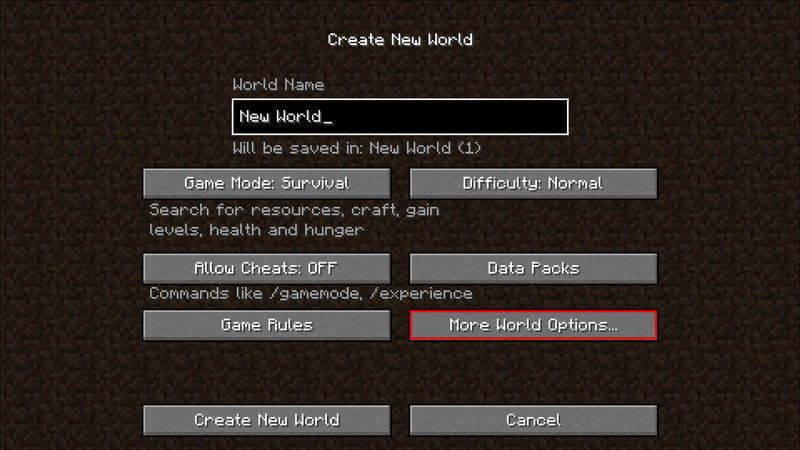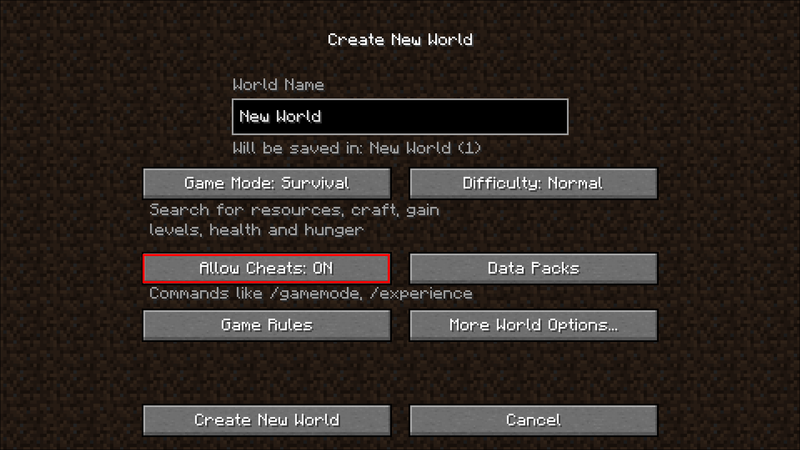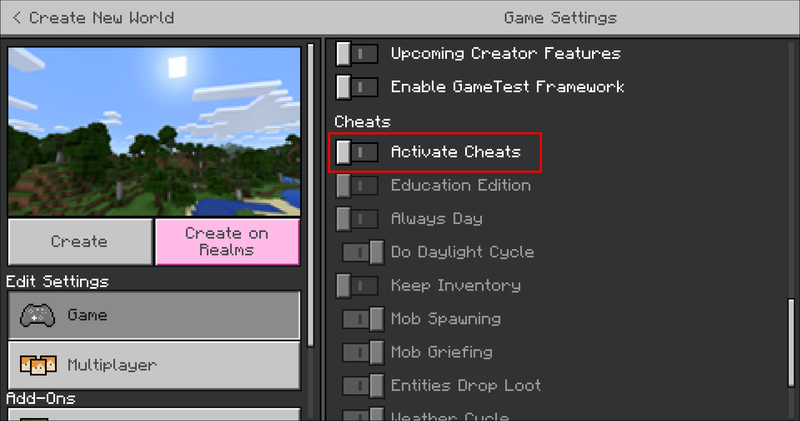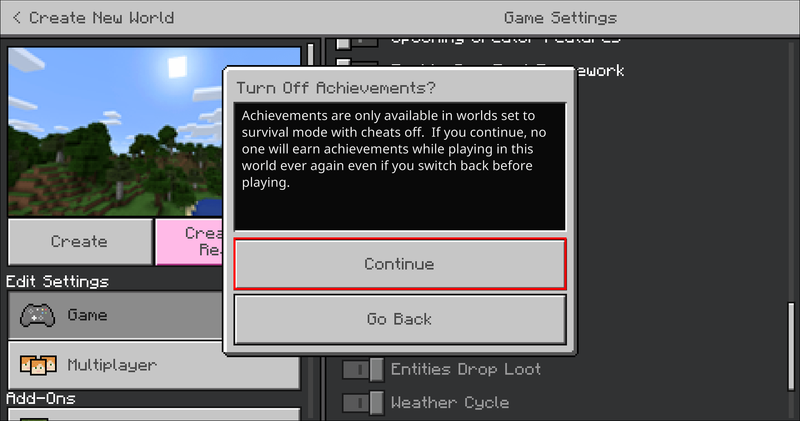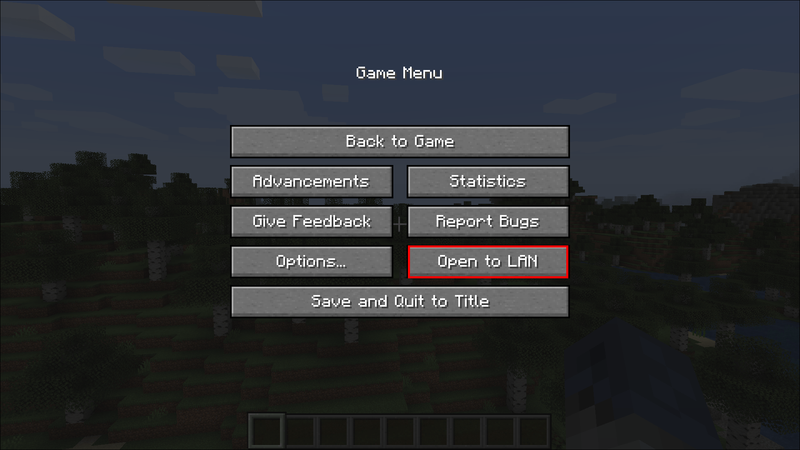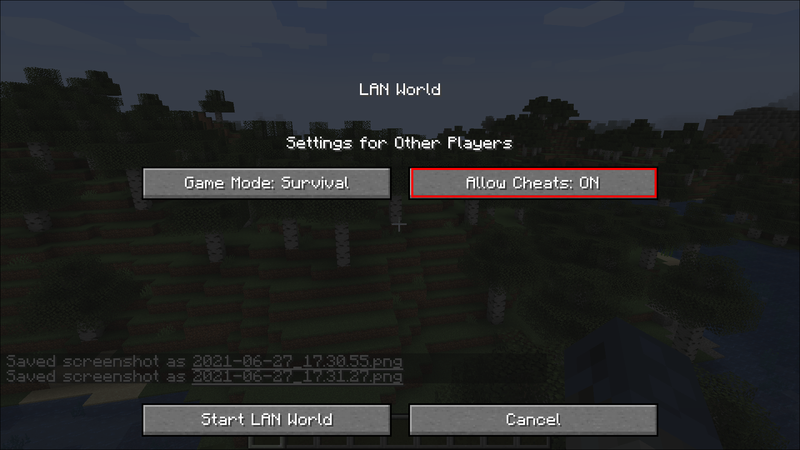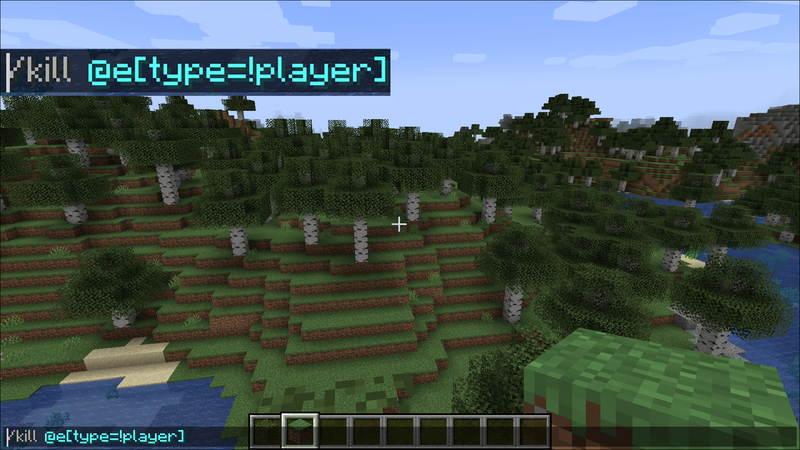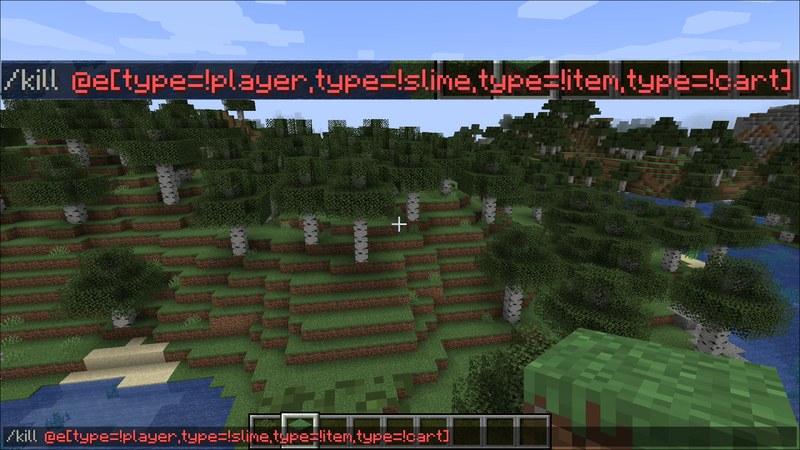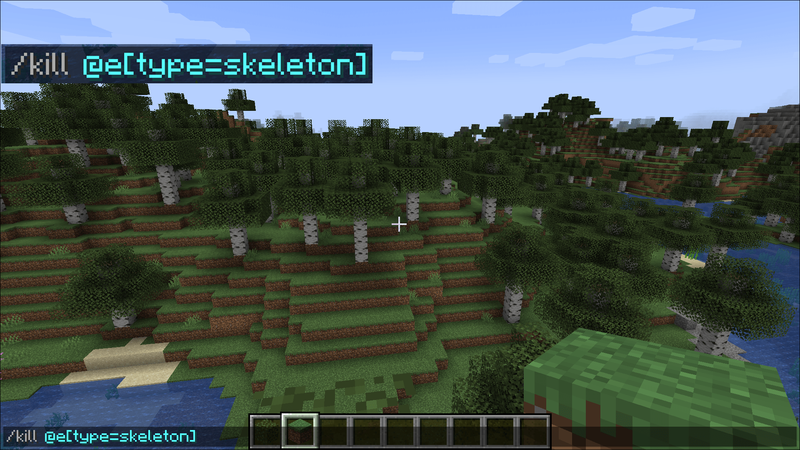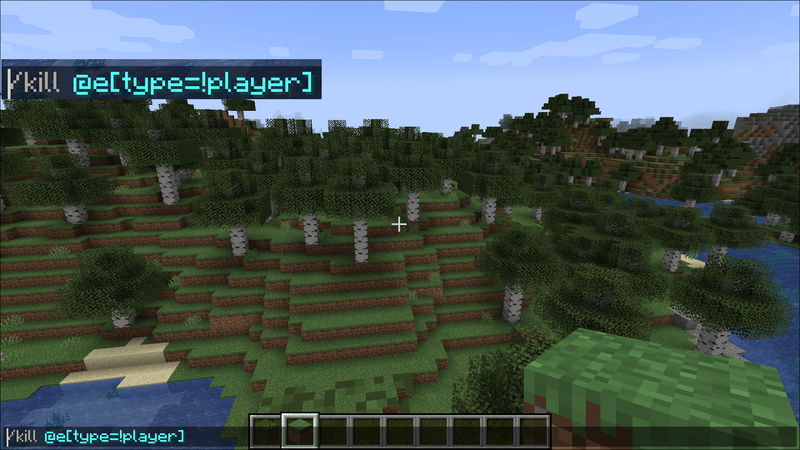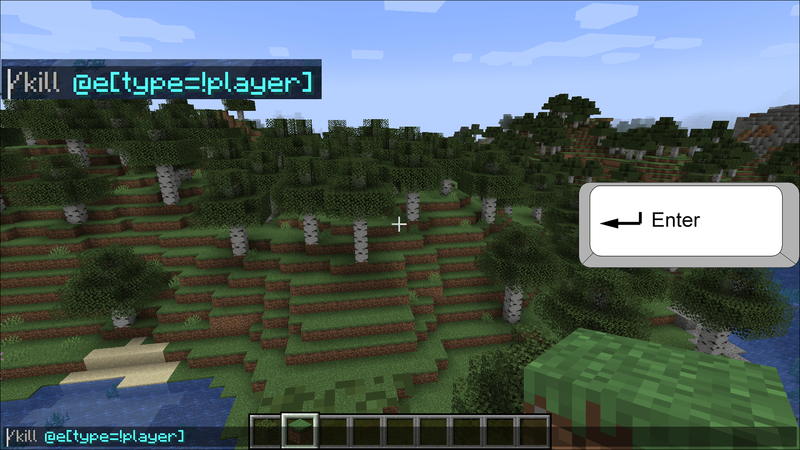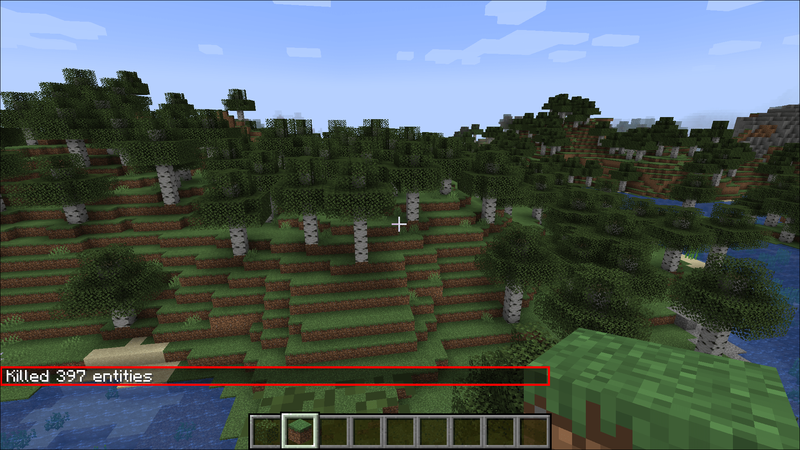Även om Minecraft kan se enkelt ut från början, kan detta blockbaserade spel kräva en extraordinär mängd datorresurser för att fungera smidigt. Spelet förlitar sig på att skapa och ta bort vissa avlägsna entiteter som mobs och terräng för att hålla resursanvändningen minimal, men det fungerar inte alltid.

Om världen du spelar för närvarande börjar stamma eller tappa bilder slumpmässigt, är chansen stor att det förmodligen finns för många mobs som inte har försvunnit. Ibland har de här områdena inte interagerats med på länge, medan andra mobs aldrig har försvunnit som standard, till exempel handlare.
Vi är här för att hjälpa dig att döda alla mobs snabbt genom att använda konsolkommandon. Läs vår artikel nedan för att ta reda på hur man utrotar dem.
Hur man använder Kill-kommandot i Minecraft
Det finns bara ett sätt att effektivt ta bort enheter från kartan. Om du försöker korsa hela världen och döda mobben manuellt kommer det att ta en betydande tid. Du kommer förmodligen att misslyckas med uppgiften eftersom mobs kommer naturligt att sprida sig ändå, vilket minskar din ansträngning avsevärt.
Att döda alla mobbar är beroende av att man använder ett kill-kommando i konsolen. Detta är tekniskt fusk genom spelet, men lite pöbelrensning skadade aldrig någon om det är för bättre prestanda.
Den |_+_| kommandot kan användas för att ta bort alla enheter från spelet, inklusive spelare, mobs, droppar och andra föremål, användbara eller inte. Det kan vara extremt selektivt när du vill att det ska vara, vilket gör att du kan ta bort en enda mob åt gången genom att skriva in dess unika identifierare (UUID) som kommandoparameter. Det kommer dock att ta bort allt när det används utan några andra parametrar, inklusive dig (spelarens karaktär).
hur man kopierar bokmärken från krom
Plattformar som stöds
Kill-kommandot är universellt tillgängligt i nästan alla utgåvor av Minecraft, beroende på vilken version du spelar. Här är en snabb sammanfattning:
| Plattform/Edition | Version (minst krävs) |
| Java Edition (valfri PC) | 1.3.1 |
| Pocket Edition (PE) | 0.16.0 |
| Xbox One (berggrund) | 1.2 |
| PS4/PS5 (berggrund) | 1.14.0 |
| Nintendo Switch (berggrund) | 1.5.0 |
| Windows 10 Edition (berggrund) | 0.16.0 |
| Education Edition (EE) | Finns i alla versioner |
Eftersom Minecraft-utgåvorna för PS3 och Wii U är rejält föråldrade kommer kommandot inte att fungera där.
Kill-kommandot fungerar på samma sätt oavsett vilken utgåva du spelar (om den är tillgänglig och implementerad). De enda skillnaderna är att fusksystemet kan använda det.
Krav
För att börja använda kommandot kill för att ta bort mobbar måste du aktivera fusk i din Minecraft-värld. Så här kan du åstadkomma det:
mac kommer inte att känna igen extern hårddisk
- Gå till huvudmenyn och starta en ny värld.

- När du ställer in den nya världen, klicka på Fler världsalternativ i Java Edition. Detta kommer att visa ytterligare inställningar.
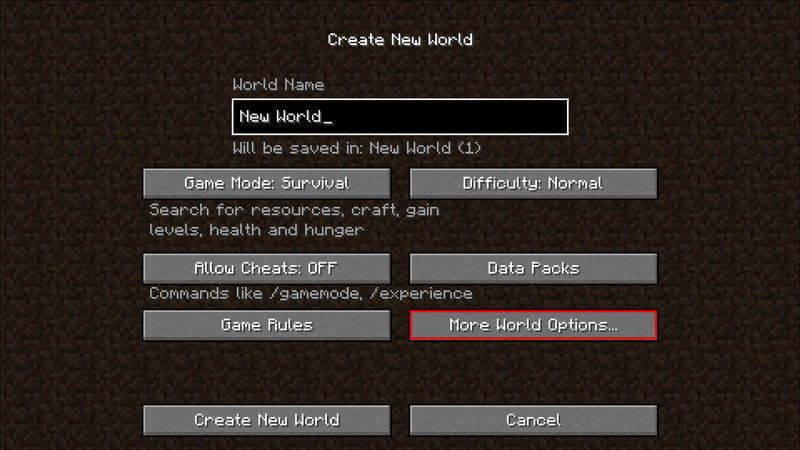
Klicka på Tillåt fusk att få den läst Tillåt fusk: PÅ .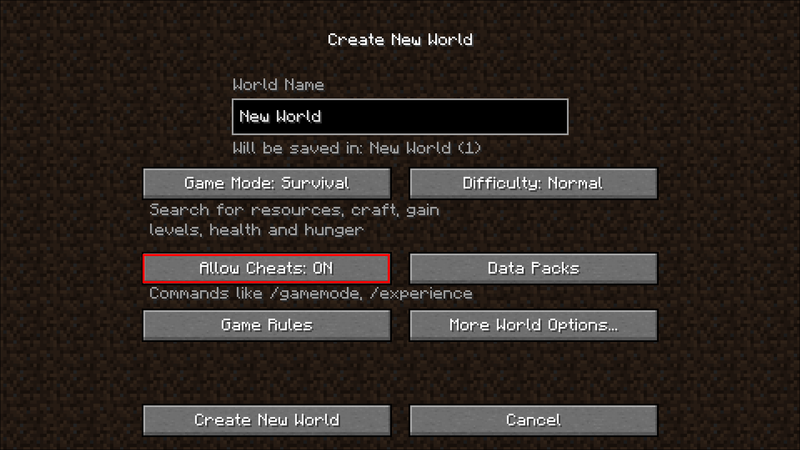
- Om du använder Bedrock-, Education Edition- eller Pocket Edition-versionerna av Minecraft, finns fusk-inställningen direkt på menyn för skapande av världen som en switch. Klicka på den för att göra den blå och aktivera fusk.
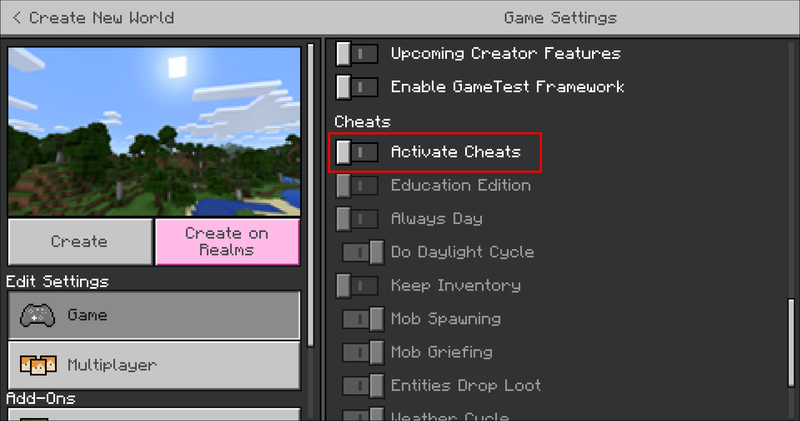
- Spelet kommer att varna dig för att du inte kan få prestationer när du spelar i en värld med fusk aktiverat. Ignorera uppmaningen eller klicka igenom den och slutför sedan processen för att skapa världen.
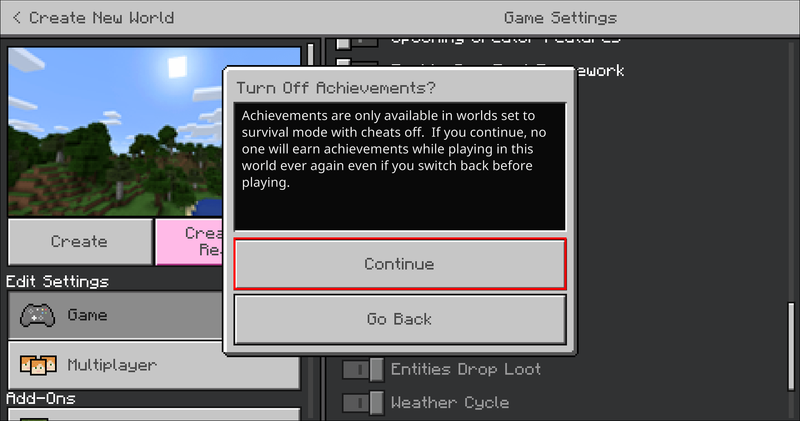
Om du vill aktivera fusk i en värld du för närvarande kör, är det här vad du behöver göra:
- I Java-versionen öppnar du menyn genom att trycka på esc och välj Öppen för LAN .
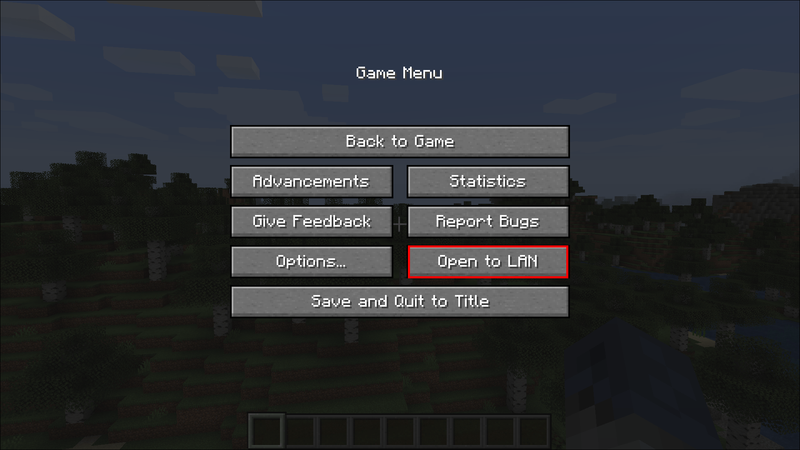
- Klicka nu på Tillåt fusk och ställ in den på Tillåt fusk: PÅ . I alla andra versioner, öppna menyn och klicka på Aktivera fusk växla.
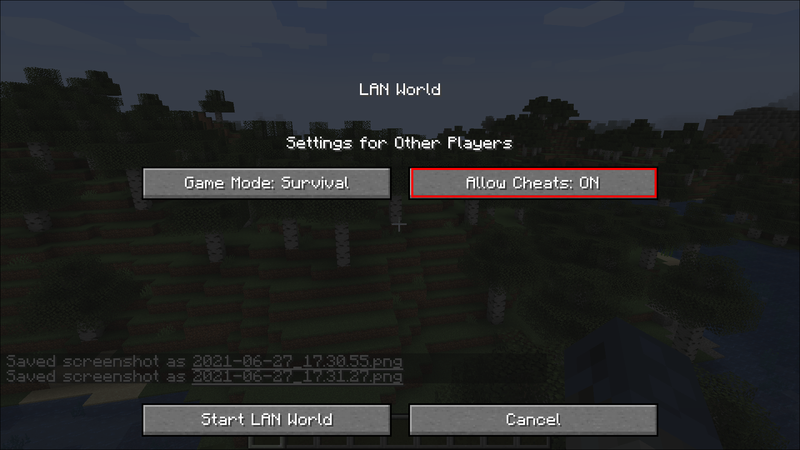
Kill Command
I alla Minecraft-utgåvor är kommandot för att döda allt i världen |_+_|.
Skriver |_+_| alla mål i konsolen kommer att förstöra i stort sett allt som kan tas bort, inklusive spelaren. Men du har en viss frihet att välja dina mål bättre.
Skriver |_+_| kommer att uppnå samma effekt, men låter dig leka med typer.
När du står framför en pöbel eller ett avtagbart föremål, skriver du |_+_| i konsolen kommer att ta fram en lista över möjliga alternativ, inklusive UUID för målet ditt hårkors är på. Att välja det från rullgardinsmenyn och köra kommandot kommer att döda just det målet.
När du använder kreativt läge kan spelare inte dödas av detta kommando på något sätt.
Döda kommandoexempel
- Om du inte vill döda dig själv eller någon annan spelare i processen att ta bort mobbar från världen, skriv in |_+_|. Liknande regler gäller för andra mobs och föremål.
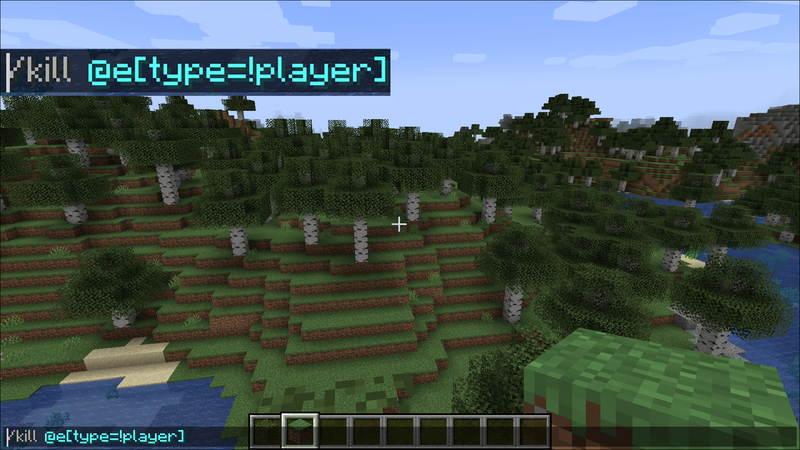
- Till exempel kommandot |_+_| kommer att rädda alla spelare, slimes, föremål och vagnar från deras tidiga bortgång och hindra dig från att förlora värdefulla framsteg.
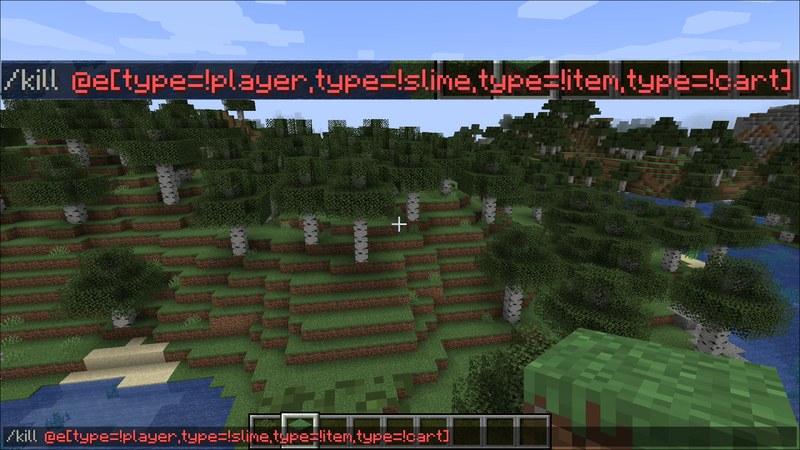
- Om du vill döda en specifik typ av mobb, använd parametern |_+_|. Till exempel |_+_| dödar alla skelett.
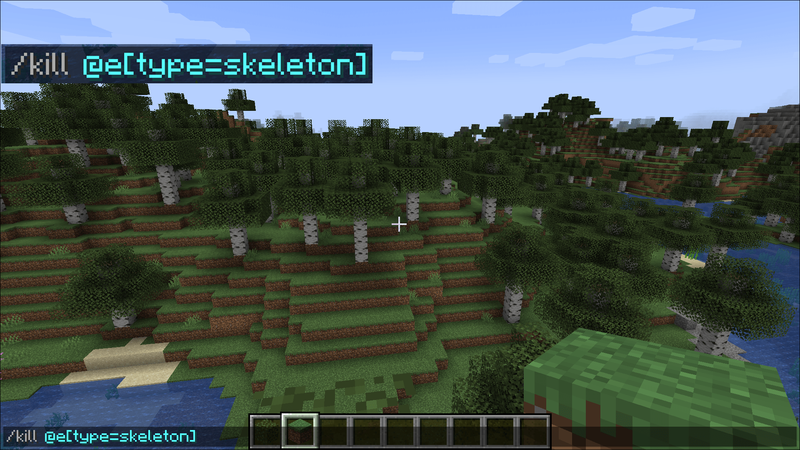
Du kan mixtra med kommandot och tillgängliga typer.
Hur man anger kommandot
Det snabbaste sättet att ange konsolkommandon är genom chattfönstret, som är tillgängligt på alla versioner av Minecraft. Så här öppnar du det:
- Java Edition (alla PC, inklusive Mac): Tryck på T-knappen.
- Pocket Edition: Tryck på chattknappen (ser ut som en meddelanderektangel) på skärmen.
- Xbox: Tryck på D-pad höger på handkontrollen.
- PlayStation: Tryck på D-pad direkt på din handkontroll.
- Nintendo Switch: Tryck på högerpilen på handkontrollen.
- Windows 10/Bedrock: Tryck på T.
- Education Edition (EE): Tryck på T.
När chattfönstret är öppet måste du:
- Skriv kommandot, börja med |_+_| välj sedan alla nödvändiga parametrar (helst åtminstone |_+_| för att sluta ta livet av dig.
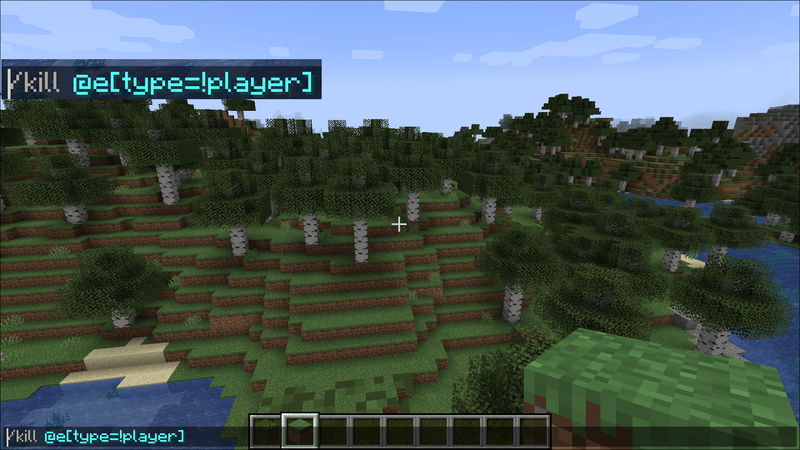
- Tryck Stiga på (PC, Mac) eller välj Stiga på från det virtuella tangentbordet på konsolerna.
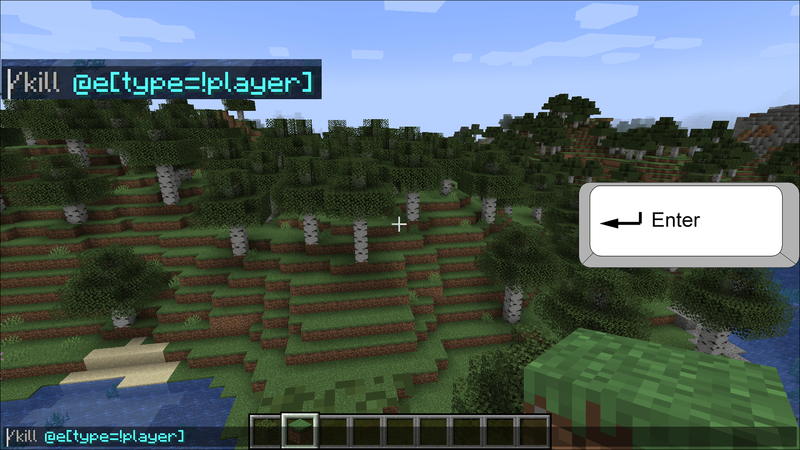
- Spelet kommer att lista alla föremål och mob du har dödat i chattmenyn nere till vänster.
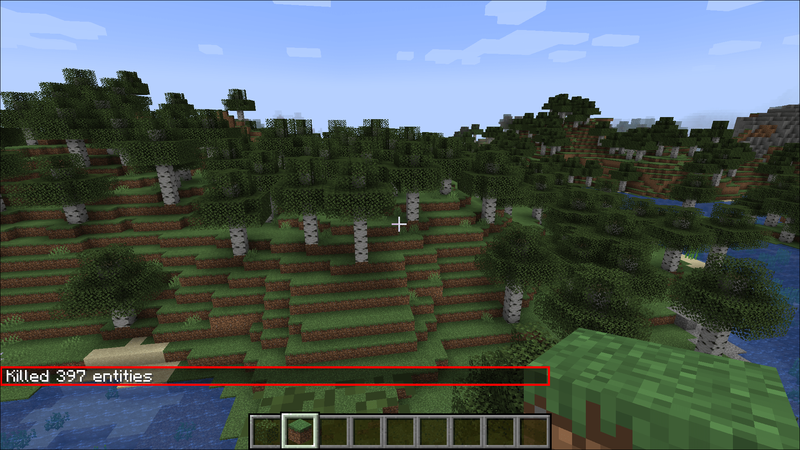
Om du har dödat dig själv, tryck på Respawn för att dyka upp igen och samla allt byte som du och mobben tappade.
Ytterligare FAQ
Varför ska jag döda alla mobbar i Minecraft?
Eftersom spelet inte ständigt förödar vissa mobbar, kommer det så småningom att ta upp mycket minne och processorkraft för att hålla deras platser och status i schack. Detta kan få den att stamma, förlora FPS och så småningom eventuellt krascha på grund av brist på tillgängligt minne att använda.
Att döda alla mobbar rensar i princip en betydande del av det använda minnet om världen har varit öppen under en lång tid.
Men när dessa mobs dödas kommer allt av bytet de tappar att lagras i minnet igen, vilket minskar kommandots effektivitet något.
Windows 10 minneskontroll för blå skärm
Hur kan jag ta bort resterna efter att ha använt Kill-kommandot i Minecraft?
Det snabbaste sättet att helt ta bort alla tappade föremål och loot är att köra kill-kommandot igen. Den all-inclusive |_+_| kommandot återställer allt utom spelarna och rensar det mesta av minnet som används för objekt- och mobdatalagring effektivt.
Om du vill återställa dina framsteg helt måste du använda |_+_| två gånger, en gång för att döda dig själv och alla mobs, och andra gången för att ta bort allt du har tappat.
Återställ spelet med ett Quick Kill-kommando
Nu vet du hur du tar bort varje mob eller föremål i spelet via det hjälpsamma kill-kommandot. Använd den här kraften på ett ansvarsfullt sätt, så rensar du spelets minne för att ta bort irriterande FPS-fall och stamning. Eller bara gå runt och göra saker och mobs gå puff. Det är ditt beslut.
Vilka andra Minecraft-kommandon eller fusk skulle du vilja veta? Låt oss veta i sektionen för beröm nedan.